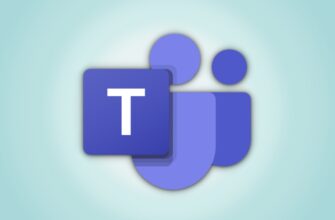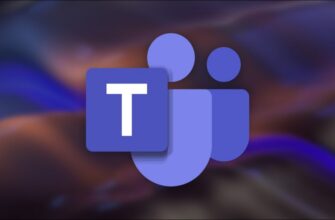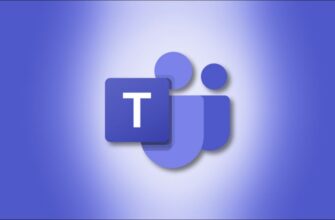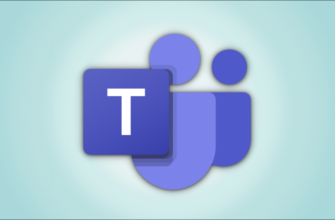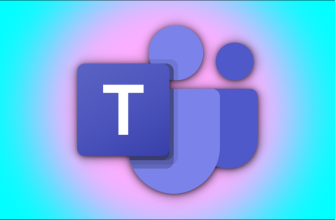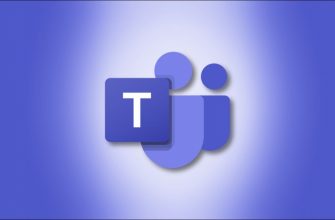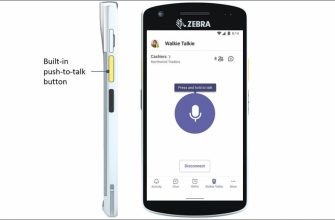Когда вы закрываете Microsoft Teams, он продолжает работать в фоновом режиме, потребляя ресурсы и отправляя вам уведомления. Но изменение одной настройки и закрытие приложения фактически остановит его. Вот как выходить из Microsoft Teams каждый раз, когда вы закрываете приложение на Windows и Mac.
Когда вы закрываете приложение, вы обычно ожидаете, что оно завершится, а не останется в фоновом режиме, используя драгоценные ресурсы ЦП, память и пропускную способность. Конечно, некоторые приложения, такие как OneDrive, Dropbox или ваш антивирус, обычно “всегда включены” но постоянная работа — это часть задачи таких приложений, которые должны отслеживать вещи.
Но по умолчанию, если вы закрываете Microsoft Teams, она продолжает работать в фоновом режиме, чтобы отправить вам уведомления. Чтобы закрыть его полностью, вам нужно закрыть его в системном трее или через диспетчер задач (в Windows) или монитор активности (в Mac).
Однако есть простая настройка вы можете изменить ее, чтобы Teams полностью закрывался при обычном закрытии приложения.
В приложении Microsoft Teams нажмите на изображение своего профиля и выберите “Настройки”
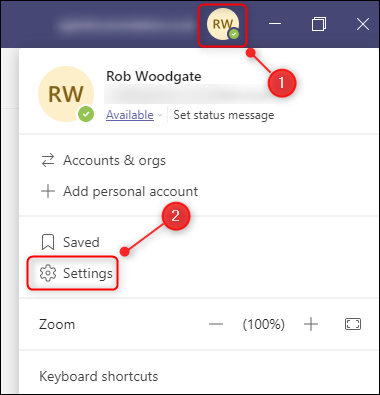
На вкладке «Общие» прокрутите вниз до раздела “Приложение” раздел и снимите флажок “При закрытии оставить приложение запущенным” вариант.
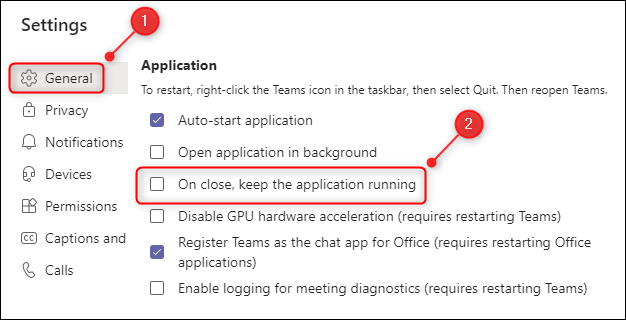
Нет необходимости сохранять или перезапускать приложение. Как только вы снимете этот флажок, приложение Microsoft Teams полностью закроется, при нажатии крестика.